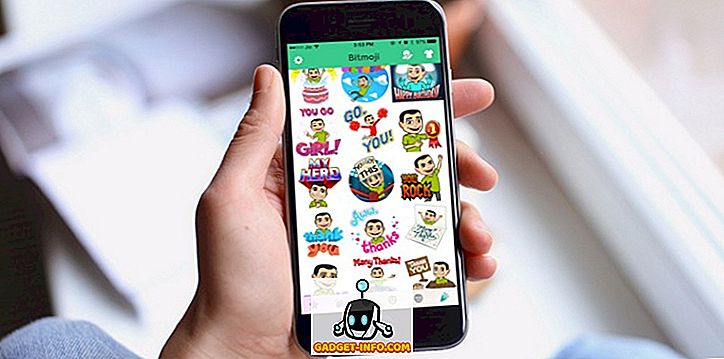Jos olet äskettäin päivittänyt Windows 7: n tai tehnyt Windows 7: n puhtaan asennuksen, ensimmäinen asia, jonka haluat tehdä, on Windows Update -päivityksen lataaminen uusimpien tietoturvakorjausten ja korjausten lataamiseen.
Saatat kuitenkin saada virhesanoman myös seuraavalla virhekoodilla:
0x80073712
Tai jos siirryt Ohjauspaneeliin ja napsautat Ota Windowsin toiminnot käyttöön tai pois käytöstä, Windows-ominaisuuksien valintaikkuna on tyhjä.
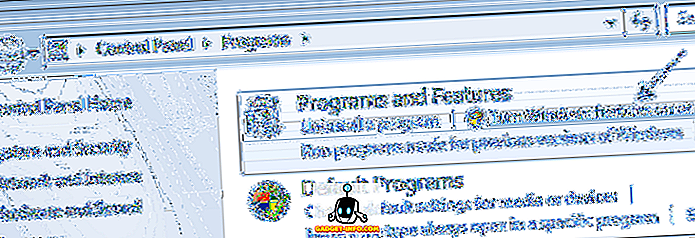
Jos Windows toimii normaalisti, Windowsin ominaisuuksien valintaikkunan pitäisi näyttää tältä:
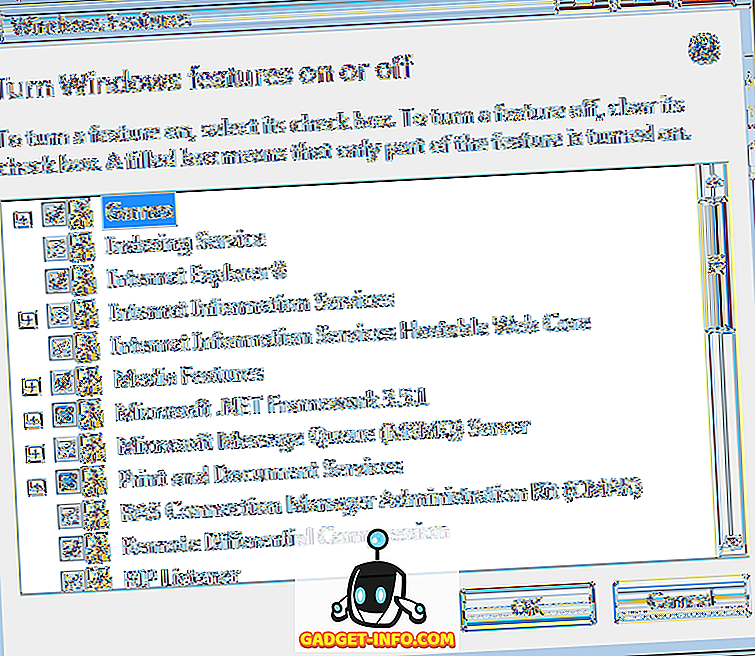
Tämä virhe aiheuttaa myös, että näet Windows-tapahtumien katseluohjelman lokirekisterin seuraavassa kuvauksessa:
Windows-huolto ei onnistunut suorittamaan paketin xxxxxx (ohjelmistopäivitys) asettamista oletusasetukseksi (oletus)
Ongelman ratkaisemiseksi on kaksi mahdollista ratkaisua. Joka tapauksessa sinun on varmistettava, että tili, johon olet kirjautunut, sisältää hallinnolliset tiedot. Jos näin on, kokeile alla olevia menetelmiä korjata tyhjä tai tyhjä Windows-ominaisuuksien valintaikkuna.
Tapa 1 - Suorita järjestelmän tiedostotarkistus
Ensimmäinen tapa korjata tämä ongelma on suorittaa järjestelmän tiedostotarkistustyökalu, joka skannaa kaikki Windows 7- tai Vista-järjestelmätiedostot ja korvaa kaikki vioittuneet, puuttuvat tai virheelliset tiedostot alkuperäisillä oikeilla versioilla.
Voit suorittaa System File Checkerin Windows 7: ssä napsauttamalla Käynnistä-painiketta ja kirjoittamalla hakukenttään CMD . Napsauta hiiren kakkospainikkeella cmd.exe- tiedostoa ja valitse Suorita järjestelmänvalvojana .
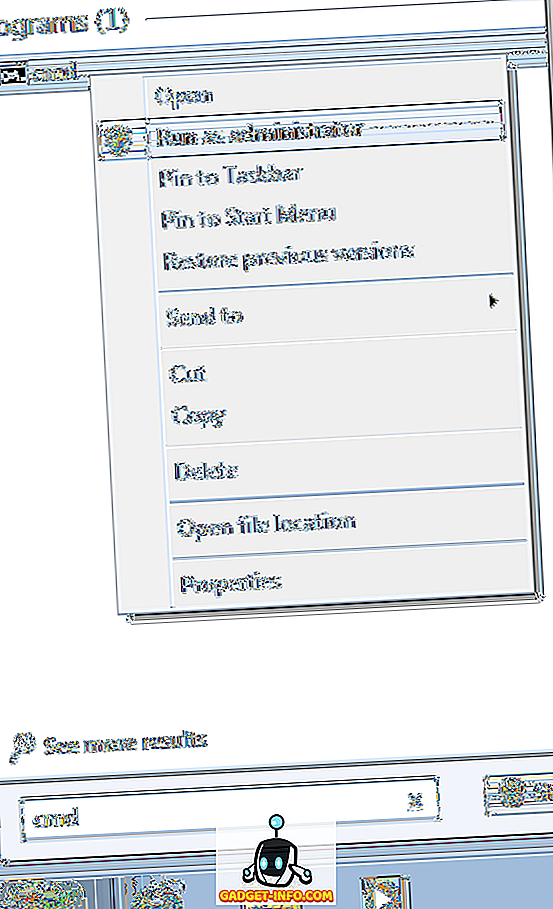
Kirjoita seuraava komento kehotteeseen:
sfc / scannow
Skannaus kestää vähän aikaa, ja se voi myös pyytää alkuperäistä Windows-asennuslevyä.
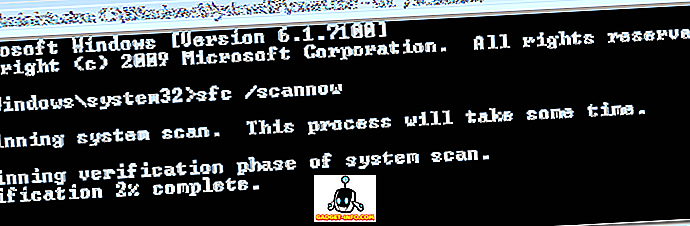
Yritä käynnistää Windows Update uudelleen tai yritä mennä Windows-ominaisuuksiin ja nähdä, onko kaikki tullut takaisin luetteloon. Jos ei, kokeile menetelmää 2.
Tapa 2 - Suorita järjestelmän palautus
Saatat joutua palauttamaan käyttöjärjestelmän edelliseen tilaan, jossa ongelmaa ei ole. Voit suorittaa järjestelmän palauttamisen Windows 7: ssä siirtymällä hakukenttään Käynnistä ja kirjoittamalla "järjestelmän palautus":
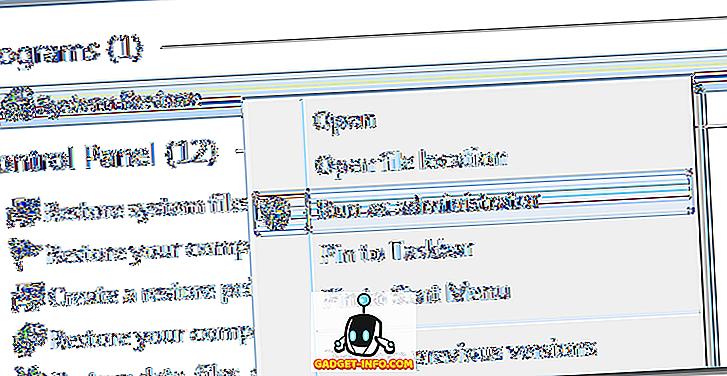
Valitse Seuraava, kun valintaikkuna avautuu, ja valitse sitten jokin edellisistä palautuspisteistä luettelosta ja napsauta Seuraava.
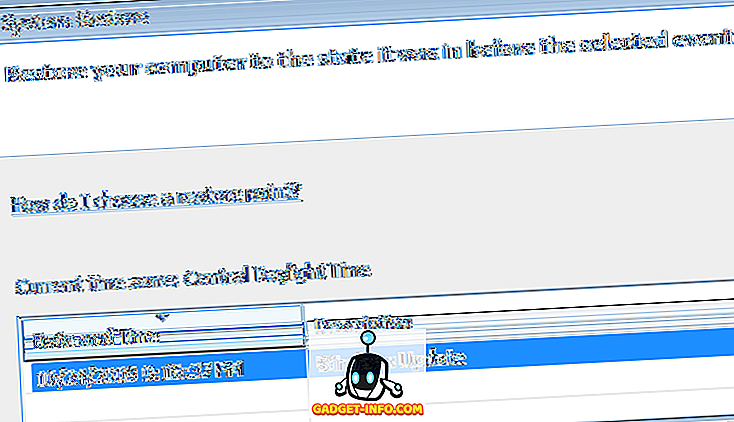
Toivottavasti kun palautus on valmis, voit joko asentaa Windows-päivitykset tai sinulla ei ole tyhjää Windows-ominaisuuksien valintaikkunaa. Jos sinulla on vielä ongelma, lähetä kommentti ja yritän auttaa!